Come riavviare o sospendere Apple TV direttamente dal telecomando

Mentre è possibile riavviare Apple TV o metterlo in modalità di sospensione immergendosi nel menu di sistema, non è necessario farlo; è possibile eseguire queste due pratiche funzioni direttamente dal telecomando.
Perché voglio farlo?
La navigazione tra i menu per eseguire la funzione è noiosa. Anche se il telecomando Apple Remote offre un'esperienza utente abbastanza fluida in termini di navigazione nei menu, è quasi molto più veloce utilizzare semplici combinazioni di tasti di scelta rapida piuttosto che fare clic sugli alberi del menu con il piccolo trackpad.
Sebbene Apple Remote sia piuttosto semplice in termini dei pulsanti (mette in mostra solo il trackpad e sei pulsanti) puoi facilmente utilizzare le combo di pulsanti per eseguire funzioni di base come riavviare Apple TV e metterlo in modalità di sospensione: non è richiesto alcun menu di ricerca. Diamo un'occhiata a come fare ogni ora.
Riavvia Apple TV con il telecomando
Se devi riavviare Apple TV, puoi sempre accedere al menu delle impostazioni e andare su Impostazioni -> Sistema -> Riavvia . Non solo non è particolarmente conveniente, ma se il sistema si comporta in modo strano, l'uso di una combinazione di tasti remota potrebbe essere la cosa che ti evita di alzarti per scollegare manualmente l'unità e spegnerla per riavviarla.
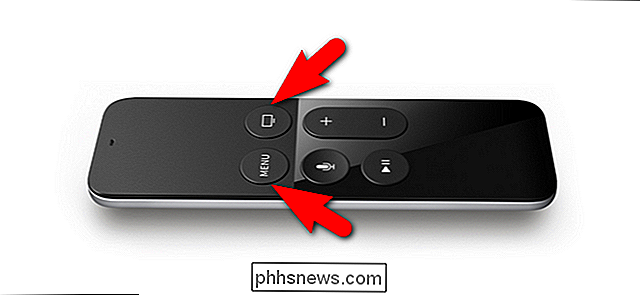
Per riavviare la Apple TV tramite telecomando, semplicemente premi e tieni premuti i pulsanti Menu e Home, come mostrato nell'immagine sopra, sul telecomando finché la piccola spia di stato bianca sul lato anteriore di Apple TV inizia a lampeggiare. Rilascia i pulsanti e Apple TV si riavvierà.
Sospendi Apple TV con il telecomando
Anche in questo caso, come il riavvio di Apple TV, puoi mettere in standby il dispositivo premendo un tasto. Invece di navigare in Impostazioni -> Sospendi ora per mettere Apple TV in stop puoi semplicemente premere e tenere premuto il tasto Home.
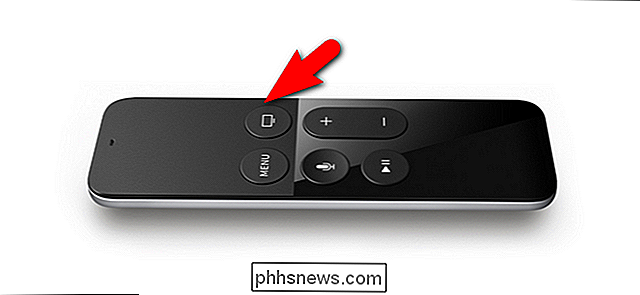
Diversamente dalla combinazione di riavvio (che avviene automaticamente) quando tieni premuto il tasto Home per mettere il dispositivo per dormire ti chiederà di confermare in questo modo.
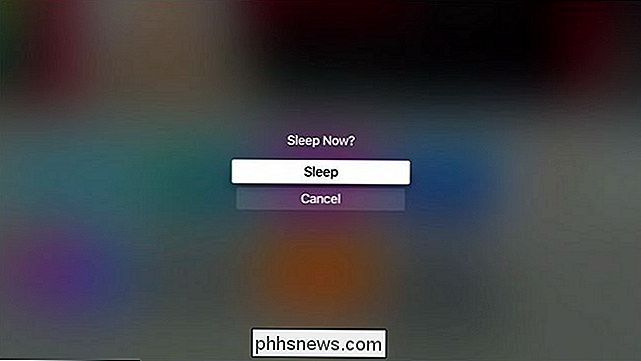
Fai clic sul centro del trackpad per confermare che desideri che l'unità dorme, e spegni la modalità di sospensione per la tua Apple TV.
Hai una domanda su la tua Apple TV? Mandaci una mail a e faremo del nostro meglio per rispondere.

Come inserire la pagina X di Y in un'intestazione o piè di pagina in Excel
Se si dispone di un foglio di calcolo di grandi dimensioni in Excel, è possibile aggiungere numeri di pagina. Fare così è facile, e puoi anche aggiungerli nel formato di "Pagina X di Y". Continua a leggere per scoprire come. Per iniziare, fai clic sulla scheda "Inserisci". Nella sezione "Testo", fai clic su "Intestazione e piè di pagina".

Come recuperare un documento smarrito o danneggiato in Microsoft Word 2016
Hai mai avuto un file .doc o .docx fastidioso che non riesci ad aprire? O addirittura perso un documento completamente, con tutto il tuo duro lavoro finito? CORRELATO: Qual è il modo migliore per eseguire il backup del mio computer? Siamo stati tutti lì prima, e se non lo fai Già, questa è una dura lezione per cui devi fare il backup del tuo computer.



